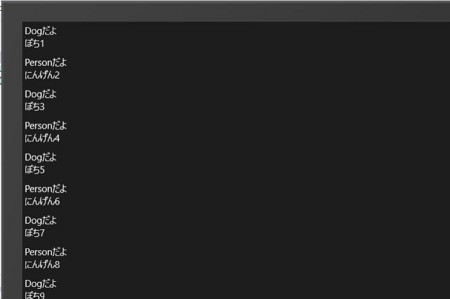Logging Application Blockというログのがあるにも関わらず、Semantic Logging Application Blockというのが追加されてます。こいつはタイプセーフにログのAPIが作れて、いい感じだぜ?みたいなノリっぽいけど、ちゃんとドキュメント読んでないのでよくわかりません。
因みにETW(Event Tracing for Windows)(イベントログじゃないYO)を裏で使うみたいです。ETWについては、以下のBlogが詳しい感じです。因みにわたしはETWが何なのかよく知りません。
ログAPIの作り方
これは、Semantic Logging Application Blockの機能というよりは.NET 4.5から追加されたEventSourceクラスの使い方になります。
こいつをちゃんと使うと、タイプセーフなロギングAPIができるって寸法ですね。例えばこんな感じ。
[EventSource(Name = "MyEventSource")]
class MyEventSource : EventSource
{
<summary></summary>publicstaticclass Keywords
{
publicconst EventKeywords Diagnostic = (EventKeywords)1;
publicconst EventKeywords Lifecycle = (EventKeywords)2;
}
<summary></summary>publicstaticclass Tasks
{
publicconst EventTask DB = (EventTask)1;
publicconst EventTask App = (EventTask)2;
}
private MyEventSource() { }
privatestatic MyEventSource instance = new MyEventSource();
publicstatic MyEventSource Log { get { return instance; } }
[Event(1, Keywords = Keywords.Lifecycle, Level = EventLevel.Informational,
Message = "Process start", Opcode = EventOpcode.Start, Task = Tasks.App)]
publicvoid Start()
{
this.WriteEvent(1);
}
[Event(2, Keywords = Keywords.Lifecycle, Level = EventLevel.Informational,
Message = "Process stop", Opcode = EventOpcode.Stop, Task = Tasks.App)]
publicvoid Stop()
{
this.WriteEvent(2);
}
[Event(3, Keywords = Keywords.Diagnostic, Level = EventLevel.Verbose,
Message = "Execute qyeru {0}", Opcode = EventOpcode.Info, Task = Tasks.DB)]
publicvoid Query(string query)
{
this.WriteEvent(3, query);
}
}
こいつで、以下のように使うと、ETWにログが出るっていう寸法です。
MyEventSource.Log.Start();
MyEventSource.Log.Query("select * from dual");
MyEventSource.Log.Stop();
Semantic Logging Application Blockを使う
ETWのに出たログを監視して、いろんなところに出してくれるのがSemantic Logging Application Blockみたいです。NuGetでEnterpriseLibrary Semanticあたりで検索してSemantic Logging Application Blockを追加します。
そして、アプリケーションの最初の初期化処理あたりで以下のようなコードを書きます。
var l = new ObservableEventListener();
l.EnableEvents(
MyEventSource.Log,
EventLevel.Verbose,
MyEventSource.Keywords.Diagnostic | MyEventSource.Keywords.Lifecycle);
l.LogToConsole();
こうすると、先ほどのコードで出力したログがETWを経由してコンソールに出るようになります。実行すると以下のような感じのログが出ます。
EventId : 1, Level : Informational, Message : Process start, Payload : , EventName : AppStart, Timestamp : 2014-07-12T14:56:50.0105184Z, ProcessId : 9736, ThreadId : 8384
EventId : 3, Level : Verbose, Message : Execute qyeru select * from dual, Payload : [query : select * from dual] , EventName : DBInfo, Timestamp : 2014-07-12T14:56:50.0265193Z, ProcessId : 9736, ThreadId : 8384
EventId : 2, Level : Informational, Message : Process stop, Payload : , EventName : AppStop, Timestamp : 2014-07-12T14:56:50.0265193Z, ProcessId : 9736, ThreadId : 8384
LogToConsoleには、どのような形式で出力するか設定するフォーマッターも設定できて、JSON形式なんかで出すこともできます。
l.LogToConsole(new JsonEventTextFormatter());
出力が以下のようになります。
{"ProviderId":"8983a2e6-c5d2-5a1f-691f-db243cb1f681","EventId":1,"Keywords":2,"L
evel":4,"Message":"Process start","Opcode":1,"Task":2,"Version":0,"Payload":{},"
EventName":"AppStart","Timestamp":"2014-07-12T14:58:30.2691727Z","ProcessId":124
08,"ThreadId":7540},{"ProviderId":"8983a2e6-c5d2-5a1f-691f-db243cb1f681","EventI
d":3,"Keywords":1,"Level":5,"Message":"Execute qyeru select * from dual","Opcode
":0,"Task":1,"Version":0,"Payload":{"query":"select * from dual"},"EventName":"D
BInfo","Timestamp":"2014-07-12T14:58:30.3161730Z","ProcessId":12408,"ThreadId":7
540},{"ProviderId":"8983a2e6-c5d2-5a1f-691f-db243cb1f681","EventId":2,"Keywords"
:2,"Level":4,"Message":"Process stop","Opcode":2,"Task":2,"Version":0,"Payload":
{},"EventName":"AppStop","Timestamp":"2014-07-12T14:58:30.3431778Z","ProcessId":
12408,"ThreadId":7540},まとめ
とりあえずコンソールに出るようになりました。LogTo****メソッドでほかにファイルやAzureのテーブルやSQL Databaseなんかに出すこともできるみたいです。
コード全体
一応コード全体のせておきます。
using Microsoft.Practices.EnterpriseLibrary.SemanticLogging;
using Microsoft.Practices.EnterpriseLibrary.SemanticLogging.Formatters;
using System.Diagnostics.Tracing;
namespace ConsoleApplication7
{
class Program
{
staticvoid Main(string[] args)
{
var l = new ObservableEventListener();
l.EnableEvents(
MyEventSource.Log,
EventLevel.Verbose,
MyEventSource.Keywords.Diagnostic | MyEventSource.Keywords.Lifecycle);
l.LogToConsole(new JsonEventTextFormatter());
MyEventSource.Log.Start();
MyEventSource.Log.Query("select * from dual");
MyEventSource.Log.Stop();
}
}
[EventSource(Name = "MyEventSource")]
class MyEventSource : EventSource
{
<summary></summary>publicstaticclass Keywords
{
publicconst EventKeywords Diagnostic = (EventKeywords)1;
publicconst EventKeywords Lifecycle = (EventKeywords)2;
}
<summary></summary>publicstaticclass Tasks
{
publicconst EventTask DB = (EventTask)1;
publicconst EventTask App = (EventTask)2;
}
private MyEventSource() { }
privatestatic MyEventSource instance = new MyEventSource();
publicstatic MyEventSource Log { get { return instance; } }
[Event(1, Keywords = Keywords.Lifecycle, Level = EventLevel.Informational,
Message = "Process start", Opcode = EventOpcode.Start, Task = Tasks.App)]
publicvoid Start()
{
this.WriteEvent(1);
}
[Event(2, Keywords = Keywords.Lifecycle, Level = EventLevel.Informational,
Message = "Process stop", Opcode = EventOpcode.Stop, Task = Tasks.App)]
publicvoid Stop()
{
this.WriteEvent(2);
}
[Event(3, Keywords = Keywords.Diagnostic, Level = EventLevel.Verbose,
Message = "Execute qyeru {0}", Opcode = EventOpcode.Info, Task = Tasks.DB)]
publicvoid Query(string query)
{
this.WriteEvent(3, query);
}
}
}